| リビング+:レビュー | 2003/02/21 04:35:00 更新 |
Review:写真で見るスマートディスプレイ
究極のPCリモコン? NECの「SD-10」を使ってみました
NECカスタマックスの「SD10」は防滴仕様が特徴のスマートディスプレイ。実際に使ってみると、意外なほど便利で思わず小脇に抱えて部屋を移動してしまう。ただ、画像ビューワなど一部に難点も……今回は、スマートディスプレイの使い勝手を写真で解説しよう
昨年の「COMDEX/Fall 2002」で発表されたスマートディスプレイが早々に登場した。今回取り上げるのは、NECカスタマックスの「SD10」。防滴仕様の製品で、リビングやベッドサイドはもちろん、台所やベランダなどでも安心して利用できる製品だ。
スマートディスプレイは、ストレージの代わりに無線LAN(IEEE 802.11b)を、キーボードの代わりにタッチパネルディスプレイを備えることで、Windowsをどこでも利用できるようにした“子機”だ。Windows XPのリモートデスクトップ機能を活用しているため、親機は「Windows XP Professional SP1」であることが必須となる。

| 製品名 | PK-SD10 |
| CPU | Geode SC3200/266MHz |
| メモリ | 64MバイトSDRAM) |
| OS | Windows CE for Smart Displays< |
| 対応ホストOS | Windows XP Professional(SP1) |
| ディスプレイ | 10.4インチTFTタッチパネル(SVGA/6万5536色) |
| サウンド | 内蔵モノラルスピーカー |
| ネットワーク | IEEE 802.11b準拠無線LAN< |
| インタフェース | USB×1、PCカードスロット |
| バッテリー駆動時間 | 約2.5時間 |
| サイズ | 290(幅)×220(高さ)×31(厚さ)mm |
| 重量 | 約1.5kg |
| 価格 | オープンプライス(直販価格:99,800円) |
「SD10」は、多少の水が掛かっても平気な防滴仕様である点が大きな特徴だ。サイズはB5ノートのそれとほとんど変わらず、重量も1.5kgと、むしろ今時の軽量B5ノートより重い。もっとも家庭内で移動させるのに困るサイズ/重量ではないし、多少乱雑に扱われてもいいような、かなり“がっしり”した造りになっている。


基本的にはペン、もしくは指での操作となるが、本体にもいくつかのボタンがある。インタフェースも、キーボード/マウス接続用のUSB、メモリカード用のPCカードスロット、ヘッドフォン/マイクジャック、外部ディスプレイ、PC接続ケーブル用とシンプルだ。防滴のために全てのコネクタにカバーが付いている。






パスワード必須でセキュリティを確保
スマートディスプレイの初期設定時には、親機となるPCに付属のCD-ROMからユーティリティをインストールし、ユーザーにスマートディスプレイ利用の許可を与える必要がある。

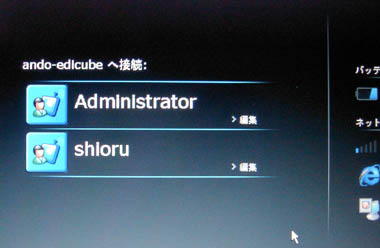

親機へ接続すると、Windows XPの画面そのものが現れる。親機と同じユーザーアカウントで接続すると、親機での利用状態もそのまま継続される。なお、スマートディスプレイが接続されたとき、PC(親機)のほうは、ログイン画面に移行し、何もできなくなる
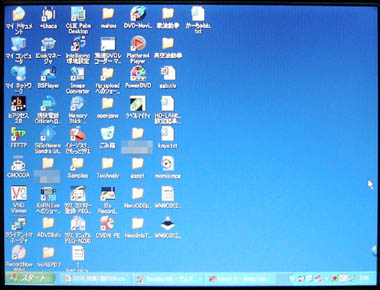
ディスプレイに表示されているWindowsはあくまで親機で実行されており、アプリケーションも際限なく利用できる。制限はリモートデスクトップとまったく同様で、サウンドの再生をディスプレイ側で行うことはできるが、動画のオーバーレイ表示はサポートされない。ソフトウェアDVDプレイヤーや親機のテレビチューナーカードの画面などは“真っ黒”。この点が残念だ。
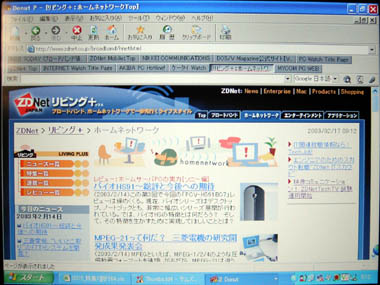
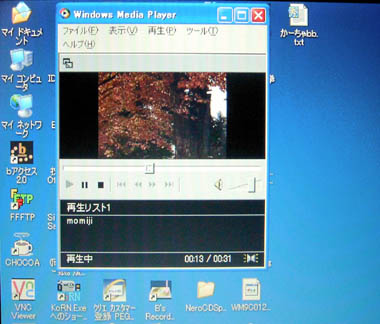

ソフトキーボード&手書き認識の文字入力
文字入力では、ディスプレイ上にポップアップするソフトキーボードか、手書き文字認識を利用できる。PDAなどと比べると、ディスプレイサイズが大きいこともあり、ソフトキーボードは意外と使いやすい
手書き認識も文字の認識率は十分で、複数候補を同時表示して選択可能なのもディスプレイの余裕があるからだ。ただ、難点があるとすれば自動で確定する機能がないこと。必ず候補をタップして文字を確定する必要があり、ノートに文字を書く感覚とはちょっとずれてしまう。

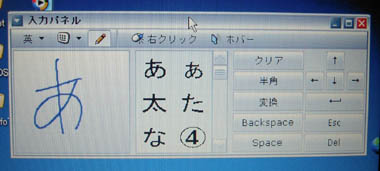
スマートディスプレイ側の設定もシームレスに
スマートディスプレイ側の設定も特別な操作をする必要はなく、タスクバーのアイコンから設定画面を呼び出せる。もっとも設定可能な項目は決して多くない。電源管理などが中心だ。




スタンドアロンでできること
既に述べたように、スマートディスプレイはディスクレスであり、本体だけで利用できる機能は限定されている。この点は本機も例外ではない。
親機に接続せずに行えるのは、WebブラウザとPCカードスロットに装着したメモリカード内の画像表示のみ。ブラウザは「Internet Explorer 5.5」のWindows CE.NET版となっており、フラッシュプレイヤーなどのプラグインを必要とする表示以外は、ほぼサポートしている。表示速度も十分高速だ。
ただし、メモリカード内の画像表示にはちょっと難点がある。サムネイル一覧表示のとき、1つの画像を表示するのに1秒程度の時間が掛かり、1画面分を表示するまでに随分待たされた。ビューワとしての価値はあるのだろうが、処理速度に関しては“要改善”といったところだろう。
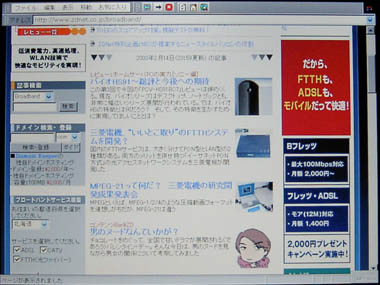
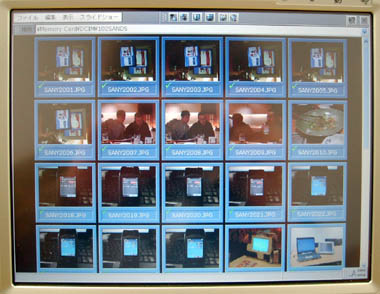
使えば欲しくなる製品、問題は……
スマートディスプレイは名は体を示すとおり、仕事机から解き放たれたPC用ディスプレイという位置付けだ。実際使ってみると、ことのほか便利で、思わず小脇に抱えて部屋を移動してしまう(といっても筆者宅は2部屋しかないのだが)。
とくに、SD10の場合は防滴仕様ということもあり、ものは試しと風呂場まで持ち込んで湯船につかりつつ、のんびりブラウジングと洒落込んでしまった(編集部注:あくまで“防滴仕様”です。“防水”ではありませんので、風呂に持ち込むのは大変危険です。真似しないでください)。のんきにIRCしたり、2chブラウザを利用したりと、まさに手元にPCがある感覚。現時点で、ここまでの自由度はスマートディスプレイでしか味わえない。本機のような防滴仕様も“キーボードレス端末ならでは”といえる。
また通信速度に対する許容範囲も広い。筆者宅だと、風呂場では無線LANの通信状態がかなり悪くなるのだが(ノートPCでは通信速度が1〜2Mbpsまで低下してしまう)、描画のレスポンスが特に悪くなるといった感じもしなかった。これなら、よほどの豪邸でない限り、家中どこでも利用できるだろう。
一般ユーザーの反応は?
ちょうど個人的な集まりがあったので、SD10を持ち込んでみたのだが、周囲の反応はさまざまだった。概ね「面白い」「便利」「欲しい」という反応で、ある主婦からは「このまま冷蔵庫に貼り付けたい」「いや、これなら冷蔵庫に内蔵すればいいのに」といった意見も出た。
その反面、否定的な意見もある。やはり、ポイントは価格だ。SD10は、直販価格で99,800円となっているが、これは立派なノートPCが買えてしまう値段。しかし、話を聞いた人たちのほとんどは「3〜5万円程度なら欲しい」という意見だった。筆者も、その程度なら欲しいかな、というのが個人的な感想。この点は、今後に期待するしかない。
関連記事関連リンク
[坪山博貴,ITmedia]
モバイルショップ
 最新CPU搭載パソコンはドスパラで!!
最新CPU搭載パソコンはドスパラで!!
第3世代インテルCoreプロセッサー搭載PC ドスパラはスピード出荷でお届けします!!
 最新スペック搭載ゲームパソコン
最新スペック搭載ゲームパソコン
高性能でゲームが快適なのは
ドスパラゲームパソコンガレリア!


